화면 깜박임 문제는 요즘 매우 일반적입니다. 스마트폰 화면이 깜박거리기 시작하면 최근에 넘어졌기 때문일 수 있습니다. 화면은 가장 취약한 구성 요소이므로 물리적 손상은 시간이 지남에 따라 피해를 입힐 가능성이 높습니다. 그러나 문제가 갑자기 시작되었다고 생각한다면 "모든 문제에는 해결책이 있습니다", "모든 문제에는 해결책이 있습니다"와 같이 문제의 가능한 원인을 찾아야 할 때입니다.
새 OS를 업데이트하거나 Android Nougat 7.0 및 Oreo 8.1의 새 릴리스를 사용하면 이러한 Android 화면 결함 및 깜박임이 짜증나게 됩니다. 하지만 실제로 이 문제는 휴대전화나 운영 체제 때문에 발생하지 않습니다.
그러면 화면이 깜박이는 이유는 무엇입니까?
깜박임 문제는 여러 가지 이유로 발생할 수 있지만 일반적으로 업데이트된 OS가 하드웨어(GPU)와 소프트웨어(CPU)를 구분할 수 없기 때문입니다. 따라서 서비스 센터에 가기 전에 집에 앉아 있는 것만으로도 문제를 해결할 수 있는 다음 팁과 요령을 시도해야 합니다.
그럼 시작하겠습니다!
Android 화면 깜박임을 수정하는 방법
일반적으로 전화 결함이 발생할 때마다 장치를 다시 시작하는 일반적인 경향이 있습니다. 비지능적으로 들리지만 앱을 죽일 때마다 시스템 리소스를 잡아먹는 흔적이 백그라운드에 남는다는 사실을 이해하지 못합니다. 그리고 스마트폰을 재부팅하면 모든 백그라운드 프로세스가 종료되고 휴대전화를 새로 시작할 수 있습니다.
따라서 깜박임을 멈추기 위해 항상 이 방법을 시도할 수 있습니다. 그래도 여전히 우세하면 다른 방법을 적용해야 합니다.
-
안전 모드에서 기기 재부팅
많은 앱이 Android 화면 깜박임 문제를 일으킬 수 있습니다. 타사 앱이 이 문제를 일으키는지 분석하는 안전 장치 방법은 기기를 안전 모드로 재부팅하는 것입니다.
- 안전 모드에서 재부팅하는 옵션이 표시될 때까지 전원 버튼을 길게 누릅니다.
- '확인'을 클릭하여 안전 모드에서 재부팅할지 확인합니다.
- 화면 왼쪽 하단에 안전 모드 레이블이 표시되면서 기기가 안전 모드로 재부팅됩니다.
-
개발자 옵션 활성화
장치를 다시 시작해도 작동하지 않으면 개발자 옵션을 수정해야 합니다. 개발자 옵션은 설정 메뉴 하단에서 볼 수 있습니다. 찾을 수 없는 경우 개발자 옵션을 활성화하고 자신에게 액세스 권한을 부여해야 합니다.
단계별 가이드를 따라 개발자가 되십시오.
- 휴대전화 설정으로 이동합니다. '휴대전화 정보'까지 아래로 스크롤하여 탭합니다.
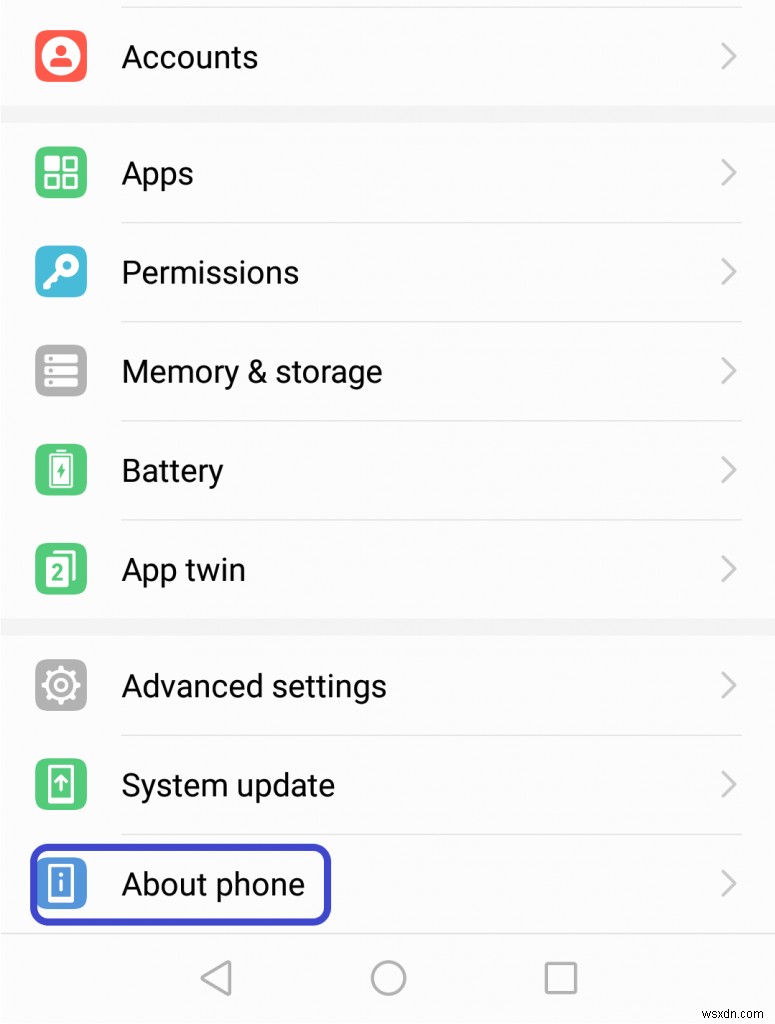
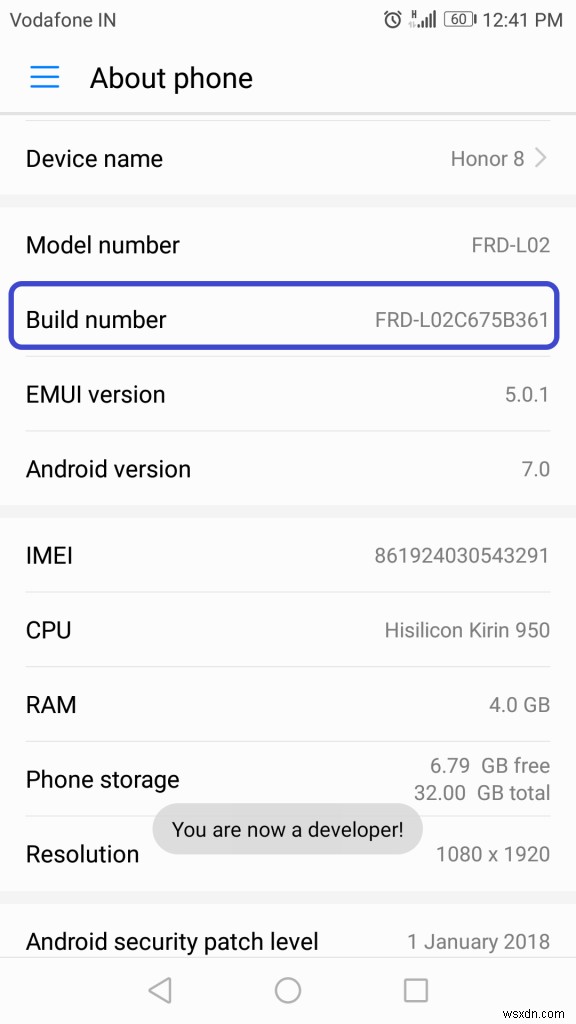
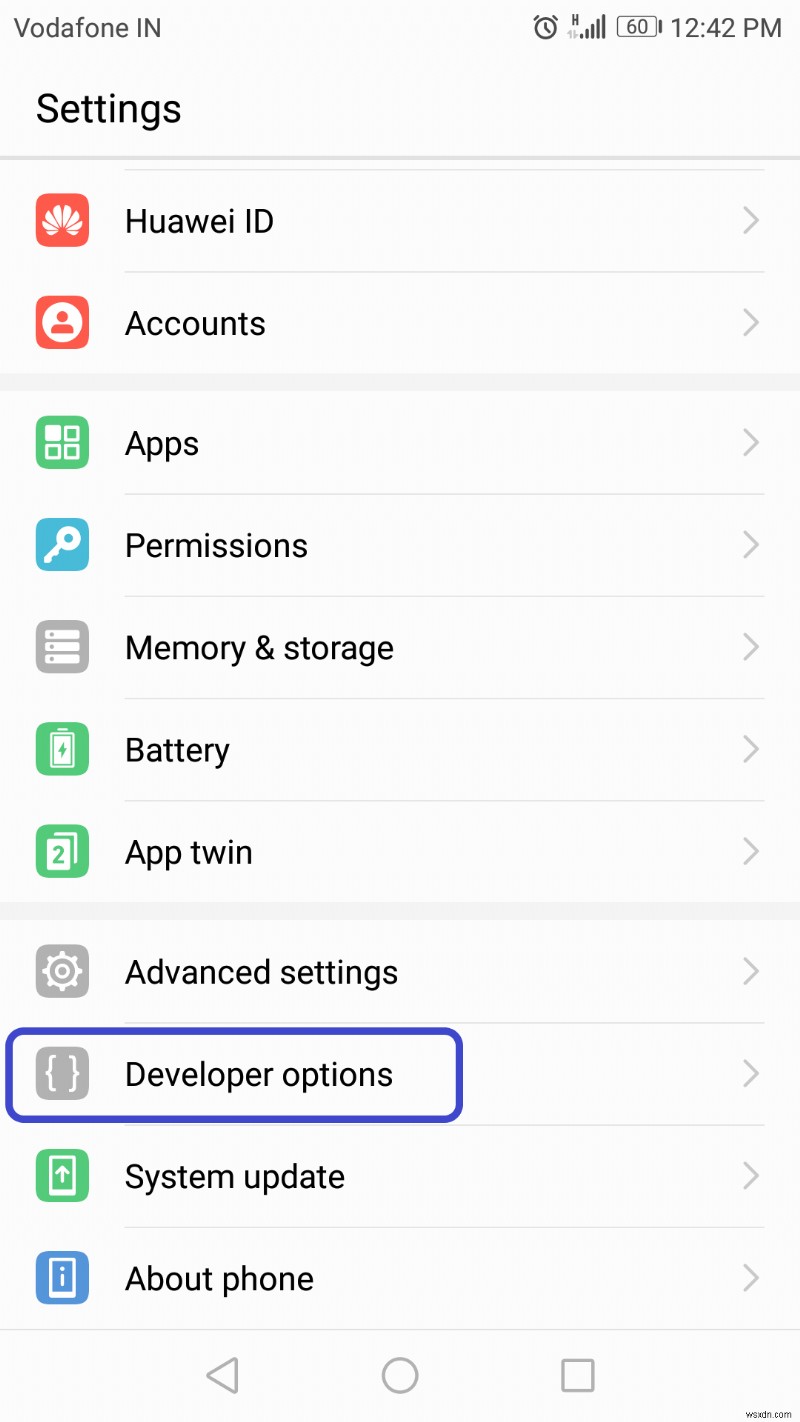
이제 장치에 대한 개발자 옵션을 가져온 후 표면 업데이트를 활성화하고 HW 오버레이를 비활성화하여 깜박이는 화면을 수정해야 합니다.
화면 업데이트 표시가 활성화되면 화면을 터치할 때마다 화면이 깜박입니다. 비활성화하면 Android 화면 깜박임 문제가 중지됩니다.
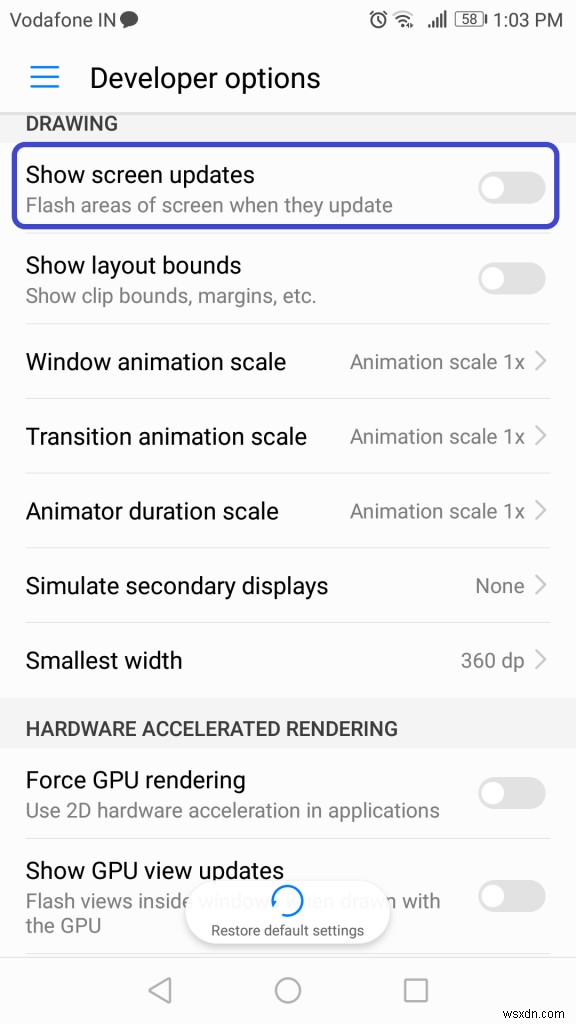
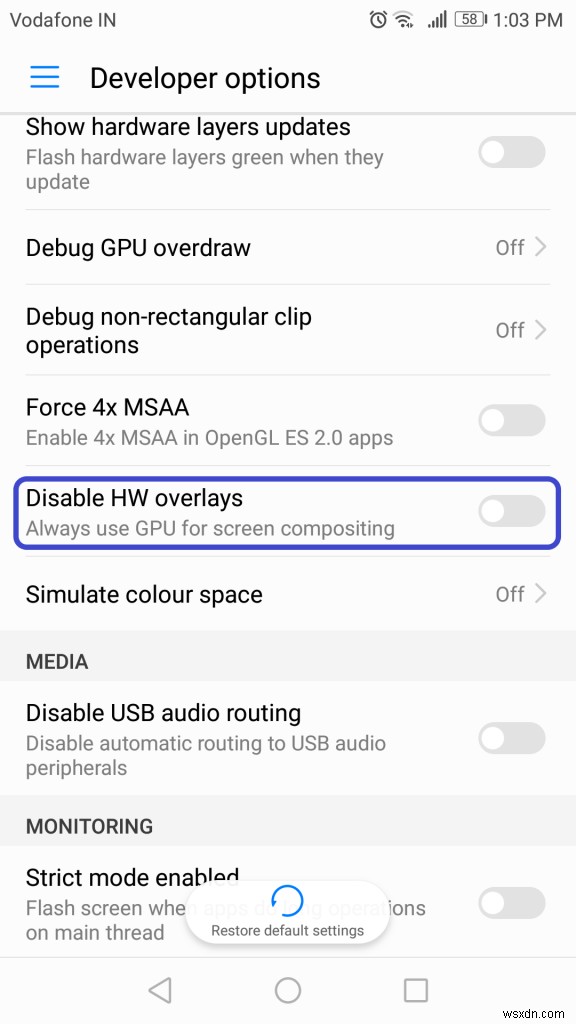
-
휴대전화 밝기 조절
화면 깜박임을 제거하는 또 다른 방법은 전화기의 디스플레이 및 밝기 설정을 관리하는 것입니다. 휴대폰 밝기가 낮거나 높으면 때때로 깜박임이 발생할 수 있습니다. 따라서 디스플레이 설정에서 자동 밝기 옵션을 끄기만 하면 됩니다. 이미 꺼져 있는 경우 밝기 수준을 조정해 보세요. 현재 밝기가 낮은 깜박임 오류가 발생했다고 가정하면 더 높은 설정을 사용하거나 그 반대의 경우도 마찬가지입니다.
이제 깜박임을 관찰하면 문제가 해결되거나 더 눈에 띄게 됩니다. 따라서 장치에 심각한 문제가 있음을 확신할 수 있습니다.
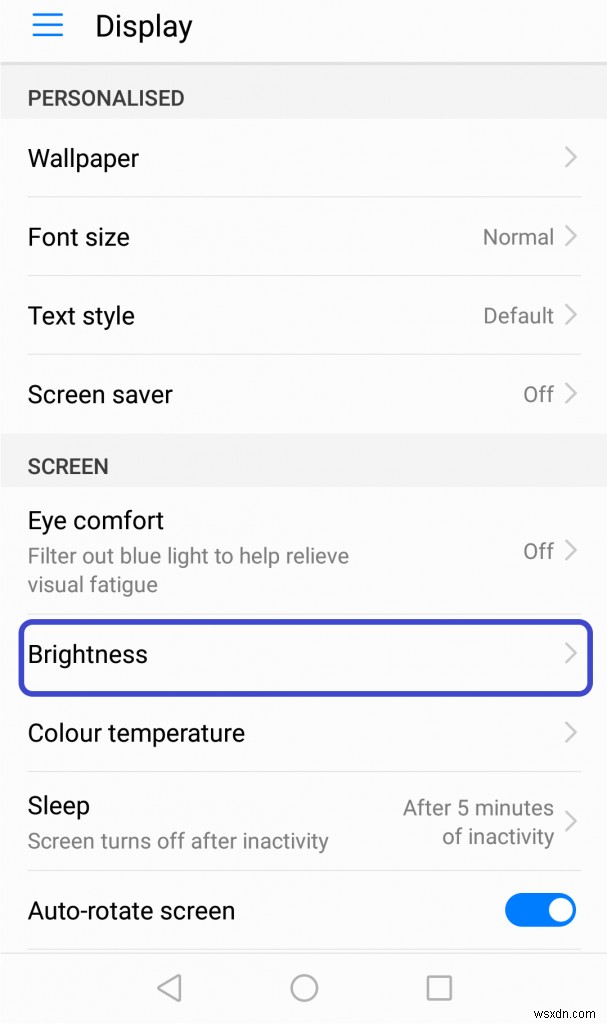
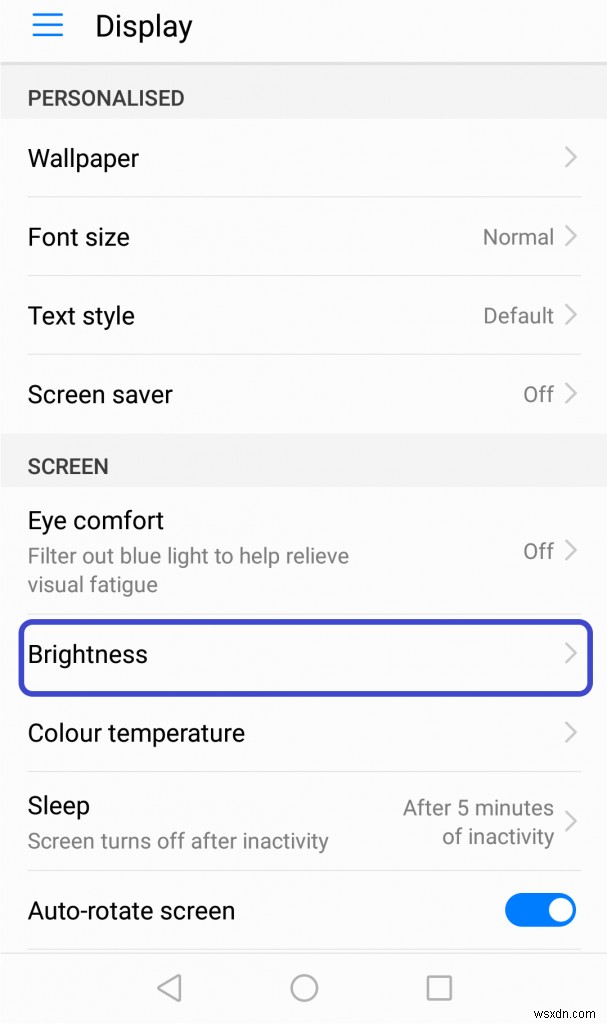
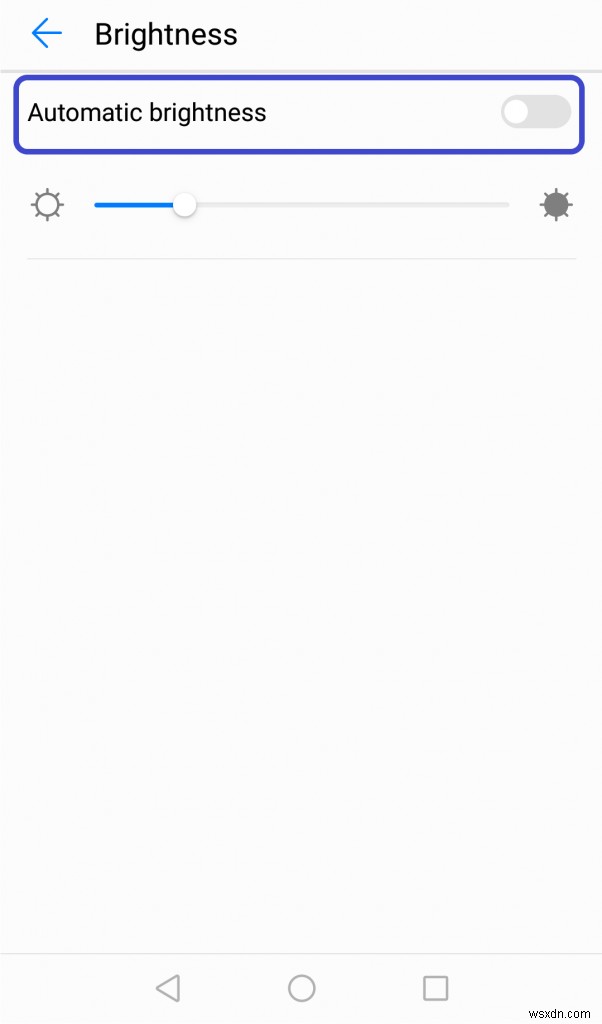
결론
Samsung Galaxy S5 화면에서 화면 깜박임 문제가 자주 발생합니다. 이 블로그가 Android 화면 깜박임 문제에 대한 해결책을 찾기 위해 수많은 검색을 중단하는 데 도움이 되기를 바랍니다.
